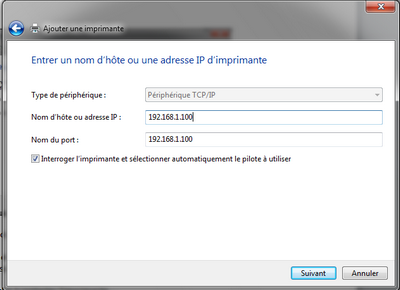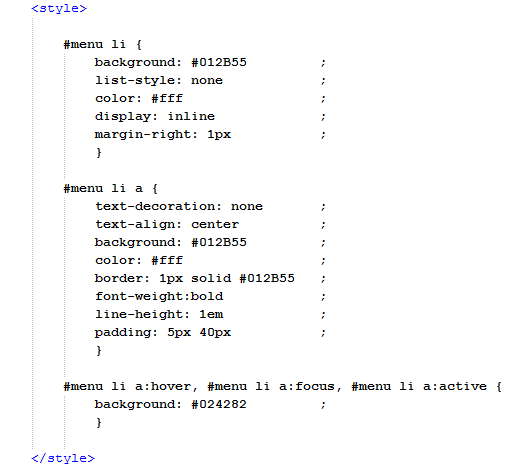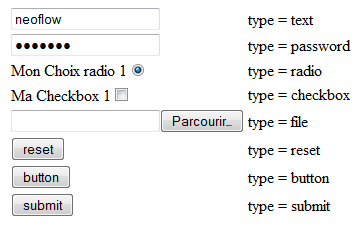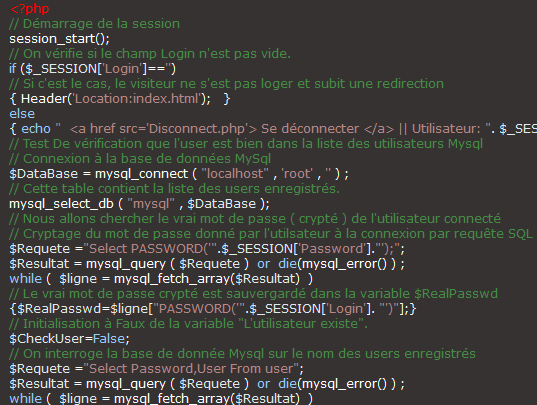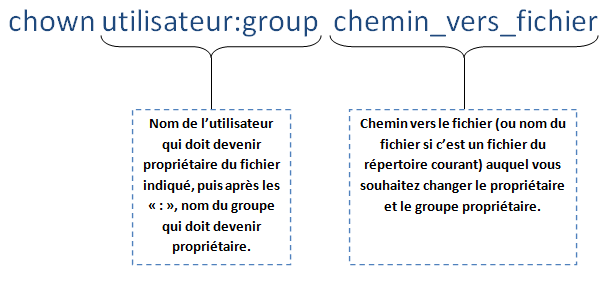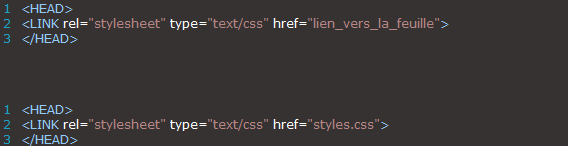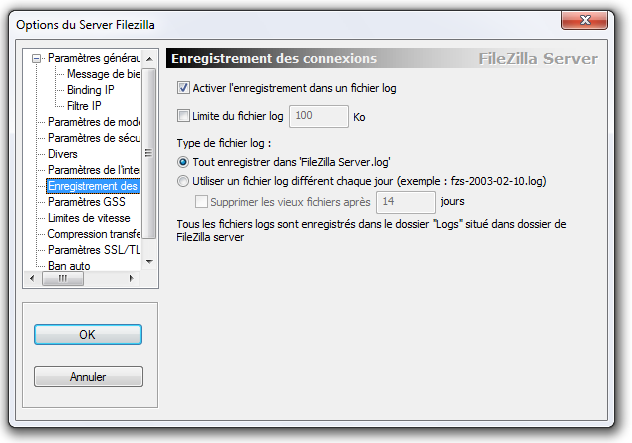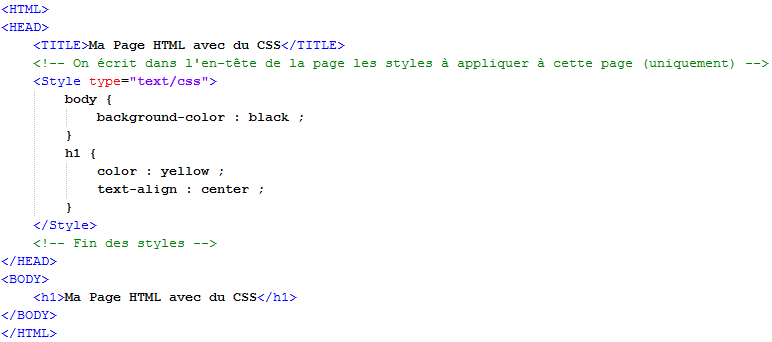Ajouter une imprimante réseau sous Windows
I. Présentation Si vous avez une imprimante réseau, reliée à votre réseau par Wifi ou par un câble Ethernet, que vous lui avez attribué une adresse IP lorsque vous l’avez configuré, vous pouvez l’ajouter comme imprimante réseau sur vos postes clients. Pour se faire, voici la marche à suivre pour réaliser cette opération sous Windows : Dans cet exemple, l’adresse IP de l’imprimante sera 192.168.1.100 et le système utilisé est Windows 7. Cependant, sous Windows Vista et Windows XP la démarche est équivalente. II. Accès aux périphériques et imprimantes Tout d’abord allez dans « Périphériques et imprimantes » via le menu « Démarrer », puis cliquez sur « Ajouter une imprimante » III. Ajouter une imprimante Ensuite « Ajouter une imprimante locale », cela peut paraître étrange étant donné que l’imprimante n’est pas branchée directement sur l’ordinateur, mais le but consiste à créer un port TCP/IP où on indiquera l’adresse IP de l’imprimante. IV. Créer un port Il faut maintenant
Lire cet article